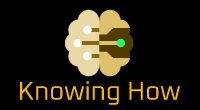מבוא
זיכרון גישה אקראית (RAM) הוא מרכיב חיוני בכל מערכת מחשב. הוא ממלא תפקיד מכריע בקביעת הביצועים והמהירות הכוללים של המחשב שלך. אם אתה מרגיש שהמחשב שלך פועל לאט או מתקשה להתמודד עם משימות מרובות, שדרוג זיכרון ה-RAM עשוי להיות פתרון בר-קיימא. עם זאת, לפני שאתה ממהר לרכוש מודולי RAM חדשים, חשוב לקבוע את קיבולת ה-RAM המקסימלית שהמחשב שלך יכול לתמוך בו.
הבנת זיכרון RAM
זיכרון RAM הוא סוג של זיכרון נדיף המאחסן נתונים שנמצאים בשימוש פעיל על ידי המחשב. זה מאפשר למעבד לגשת ולשלוף מידע במהירות, וכתוצאה מכך ביצועים מהירים יותר. ככל שיש למחשב יותר זיכרון RAM, כך הוא יכול לאחסן ולגשת אליו יותר נתונים בו-זמנית, מה שמוביל לשיפור יכולות ריבוי המשימות.
לכל מחשב קיבולת RAM מקסימלית, אשר נקבעת על ידי לוח האם ומערכת ההפעלה. חשוב לדעת את המגבלה הזו כדי להימנע מרכישת מודולי RAM שהמחשב שלך לא יכול להשתמש בהם.
בדיקת קיבולת ה-RAM המקסימלית של המחשב
ישנן מספר דרכים לקבוע את קיבולת ה-RAM המקסימלית עבור המחשב שלך:
- בדוק את התיעוד של המחשב: המדריך למשתמש או גיליון המפרטים שהגיע עם המחשב שלך עשויים לספק מידע על קיבולת ה-RAM המקסימלית. חפש מונחים כמו "זיכרון מקסימלי" או "קיבולת RAM".
- בקר באתר היצרן: רוב יצרני המחשבים מספקים מפרט מפורט למוצריהם באתרי האינטרנט שלהם. חפש את דגם המחשב שלך ובדוק את המפרטים כדי למצוא את קיבולת ה-RAM המקסימלית.
- השתמש בכלי מידע מערכת: למערכות הפעלה כמו Windows ו-macOS יש כלי מידע מערכת מובנים שיכולים לספק פרטים על החומרה של המחשב שלך. ב-Windows, אתה יכול לגשת לכלי מידע מערכת על ידי לחיצה על מקש Windows + R, הקלדת "msinfo32" והקשה על Enter. ב-macOS, לחץ על תפריט Apple, בחר "אודות Mac זה" ולאחר מכן לחץ על "דוח מערכת".
לאחר שקבעתם את קיבולת ה-RAM המקסימלית עבור המחשב שלכם, תוכלו להמשיך בשדרוג ה-RAM במידת הצורך. חשוב לציין ששדרוג ה-RAM דורש מודולי RAM תואמים התואמים את המפרט של המחשב שלך.
שדרוג זיכרון ה-RAM של המחשב שלך
שדרוג זיכרון ה-RAM של המחשב שלך הוא תהליך פשוט יחסית. להלן השלבים הכלליים שיש לבצע:
- מחקר מודולי RAM תואמים: קבע את הסוג, המהירות והקיבולת של מודולי RAM התואמים למחשב שלך. מידע זה ניתן למצוא בדרך כלל בתיעוד של המחשב או באתר היצרן.
- רכשו את מודולי ה-RAM: לאחר שזיהיתם את מודולי ה-RAM התואמים, רכשו אותם מספק מוכר או קמעונאי מקוון.
- כבה ונתק את המחשב: לפני התקנת מודולי ה-RAM החדשים, הקפד לכבות את המחשב ולנתק אותו ממקור החשמל.
- פתח את המארז של המחשב שלך: בהתאם לדגם המחשב שלך, ייתכן שיהיה עליך להסיר ברגים או להשתמש בתפס כדי לפתוח את המארז. עיין בתיעוד של המחשב שלך להנחיות ספציפיות.
- אתר את חריצי ה-RAM: חריצי ה-RAM ממוקמים בדרך כלל ליד המעבד. הם חריצים ארוכים ומלבניים שבהם יוכנסו מודולי ה-RAM.
- הכנס את מודולי ה-RAM החדשים: הכנס בעדינות את מודולי ה-RAM לתוך החריצים, וודא שהם מיושרים כהלכה. הפעל לחץ אחיד עד שהמודולים ייכנסו למקומם.
- סגור את מארז המחשב: לאחר התקנת מודולי ה-RAM, סגור את מארז המחשב ואבטח אותו באמצעות ברגים או תפסים.
- הדלק את המחשב: לאחר אבטחת המארז, חבר את המחשב והפעל אותו. יש לזהות אוטומטית את מודולי ה-RAM החדשים.
- ודא את קיבולת ה-RAM החדשה: כדי לוודא ששדרוג ה-RAM הצליח, תוכל לבדוק את כלי המידע של המערכת שהוזכרו קודם לכן או להשתמש בתוכנת צד שלישי המיועדת לניטור החומרה.
זכור לטפל במודולי RAM בזהירות, להימנע מחשמל סטטי ולגעת במגעי הזהב ככל האפשר. אם אינכם בטוחים לגבי תהליך ההתקנה, מומלץ להיעזר באיש מקצוע.
על ידי שדרוג זיכרון ה-RAM של המחשב שלך, אתה יכול לשפר משמעותית את הביצועים שלו, ולאפשר ריבוי משימות חלק יותר, זמני טעינת יישומים מהירים יותר וחווית משתמש טובה יותר באופן כללי. קח את הזמן כדי לקבוע את קיבולת ה-RAM המקסימלית של המחשב שלך וקבל החלטה מושכלת בעת השדרוג.
למידע נוסף על שדרוגי זיכרון RAM, אתה יכול לבדוק את סרטון YouTube זה המספק מדריך שלב אחר שלב.
בנוסף, אם אתה רוצה ללמוד עוד על חומרת מחשב ונושאים קשורים, אתה יכול לבקר בוויקיפדיה היא כאן למידע מקיף.